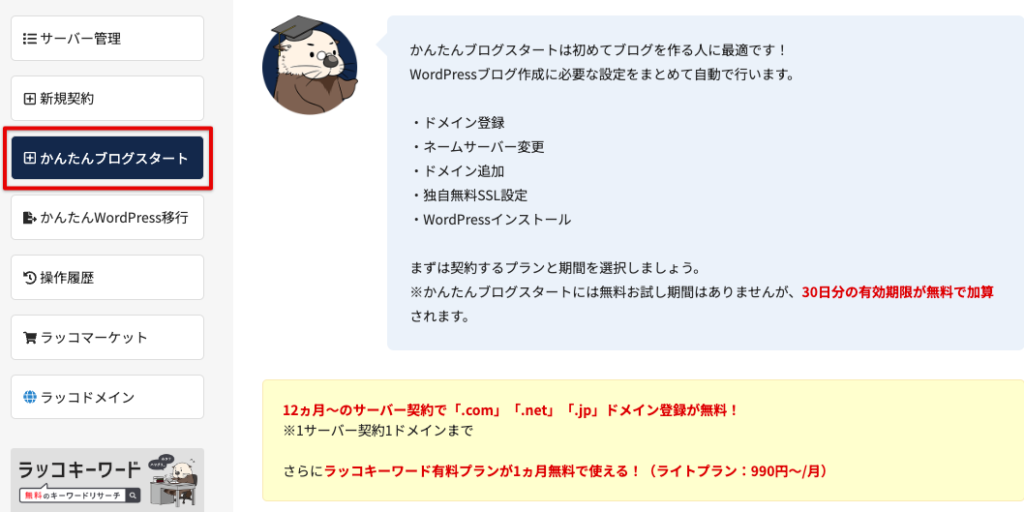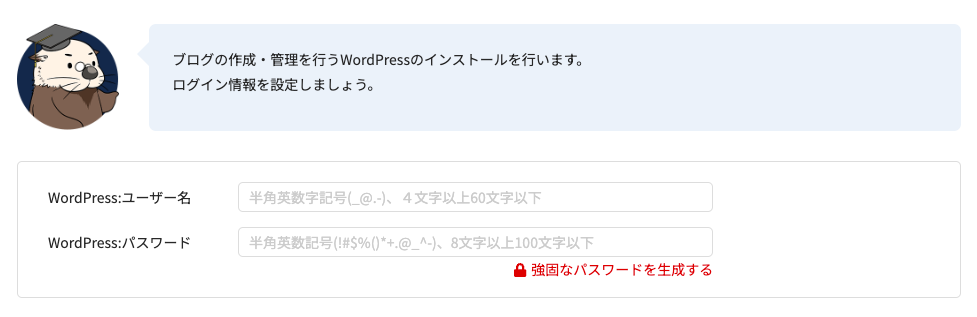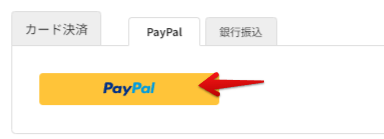「かんたんブログスタート(WordPress)」は新規ドメイン登録からWordPressインストールまでを自動化したパッケージです!
最小限の選択でWordPressブログを構築することができます。いまからブログを始める方におすすめです。

目次
かんたんブログスタートご利用手順
1. メニューから「かんたんブログスタート」を選択
マイページの左列のメニュー>かんたんブログスタート(WordPress)を選択します。
2. 契約プラン/期間の選択
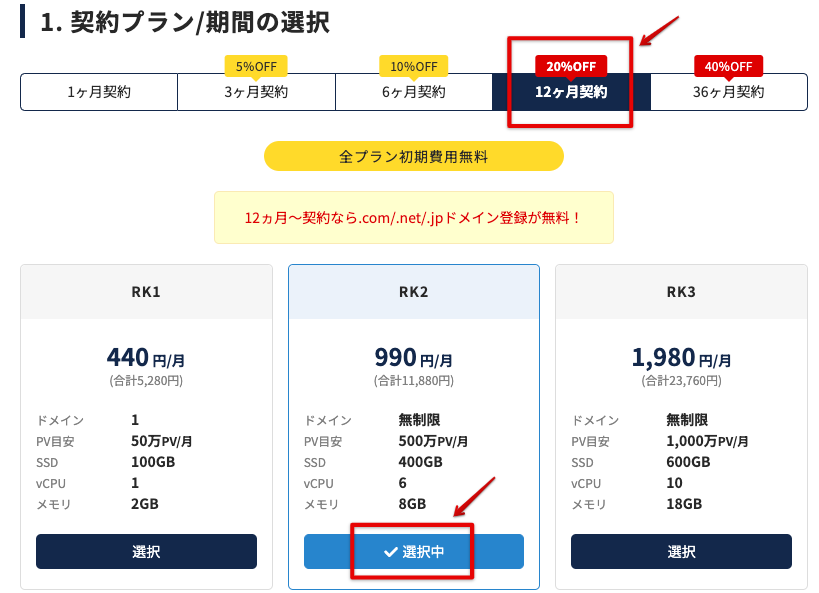 期間とプランを選択します。
期間とプランを選択します。
RK1はドメイン1つのみ設定が可能で、RK2・RK3では無制限で設定いただけます。
サイトを増やしたくなったり、アクセス規模が大きくなったりした時は、いつでもプランのアップグレード(リアルタイム)が可能です。
3. ドメイン/サーバー契約の自動更新設定
「自動更新する」がデフォルトで選択されています。有効期限30日以内のサーバー契約は自動的に有効期限を更新することができ、更新漏れを防ぐためにもおすすめです。
手動で更新する場合は、「自動更新しない」を選択します。
4. ドメイン登録
ブログのURL(アドレス)に使用するドメイン名を選びます。
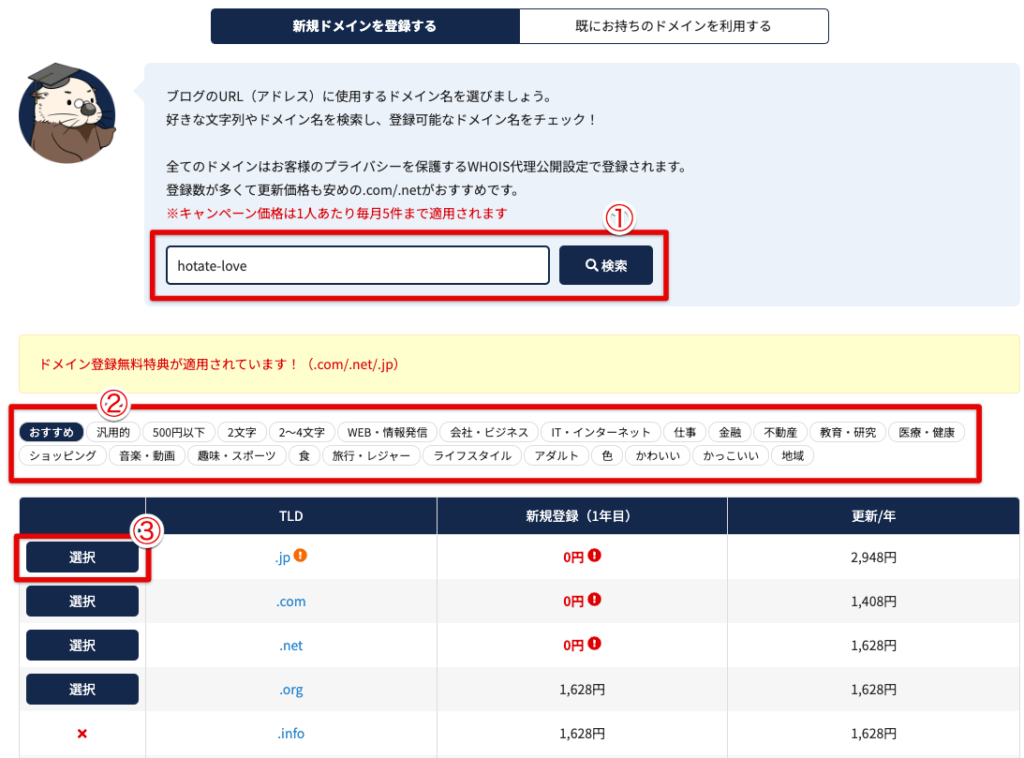 ①取得したいドメインを検索します。日本語ドメインも検索できます。
①取得したいドメインを検索します。日本語ドメインも検索できます。
②初期設定では「おすすめ」が選択されていますが、「汎用的」「500円以下」など好みでジャンルを絞ることができます。
③「×」はすでに取得されていて登録できないドメインです。選択できるものからお選びください。
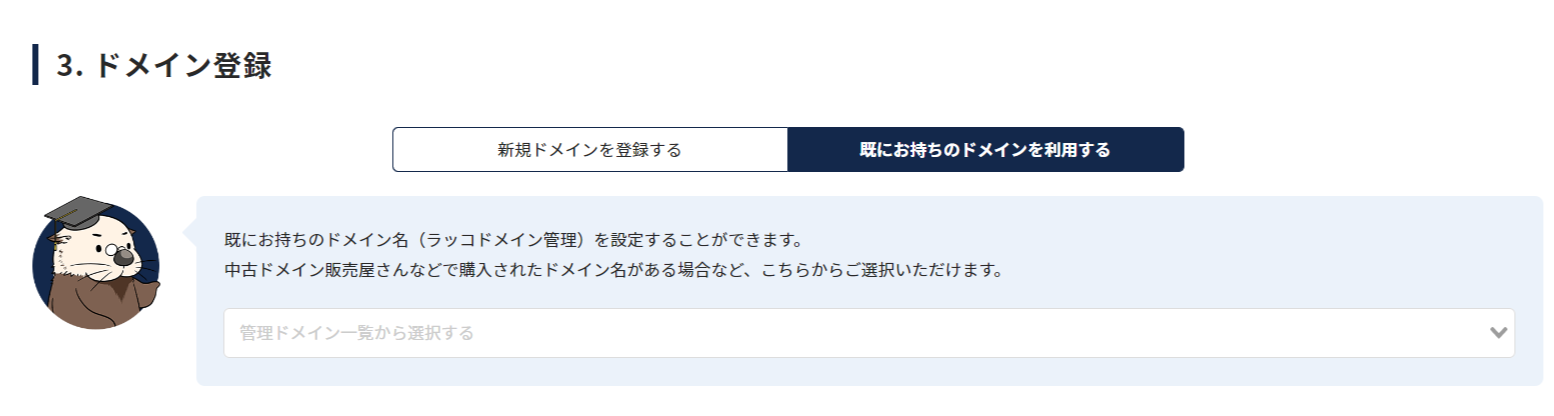
「既にお持ちのドメインを利用する」タブをクリックすると、ラッコドメイン管理のドメインを使ってかんたんブログスタートを行うことができます。
※WordPressインストール後、対象ドメインのネームサーバー情報が自動変更されます。
5. WordPressインストール
WordPressのユーザー名・パスワードを入力します。
「強固なパスワードを生成する」をクリックすると、自動でパスワードが生成され、クリップボードにコピーされます。
6. 申込内容の確認
「お申込み内容確認」ボタンで、申込内容の確認ができます。
7. 支払い
内容を確認し、お支払いに進みます。
- クレジットカード(Visa、Mastercard、American Express、JCB、Diners、Discover)
- PayPal
- 銀行振込
クレジットカードを新規登録して決済する場合
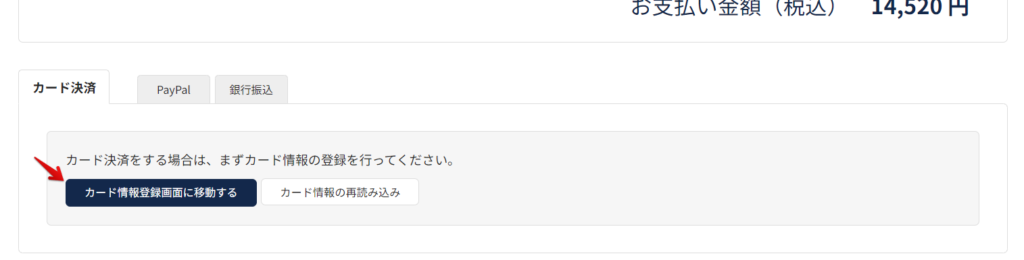 ラッコIDにクレジットカード情報を登録していない場合は、「カード情報登録画面に移動する」から登録します。
ラッコIDにクレジットカード情報を登録していない場合は、「カード情報登録画面に移動する」から登録します。
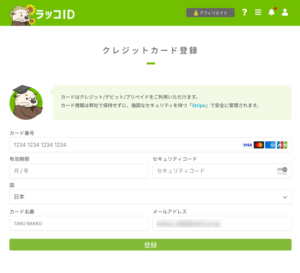
カード情報の各項目を入力し「登録」ボタンをクリックします。
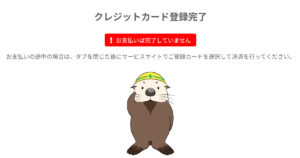
クレジットカードの登録が完了したら、この画面を閉じて決済画面へ戻ります。
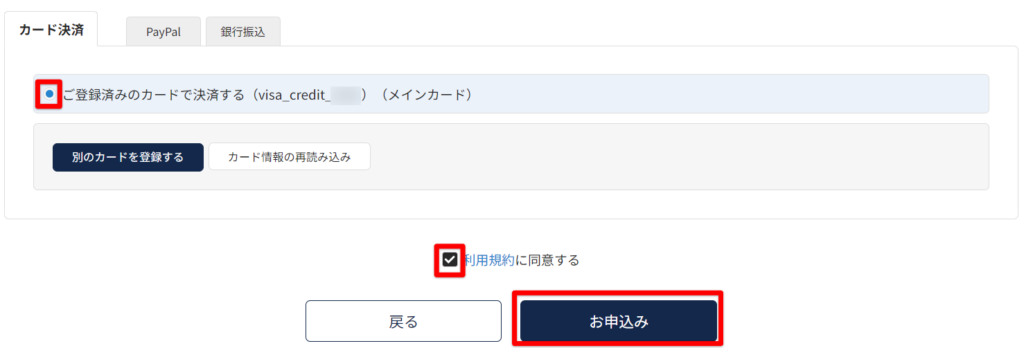 ご登録済みのカードが表示されるので、任意のカードを選択し、「利用規約に同意する」にチェックを入れて「お申込み」をクリックします。
ご登録済みのカードが表示されるので、任意のカードを選択し、「利用規約に同意する」にチェックを入れて「お申込み」をクリックします。
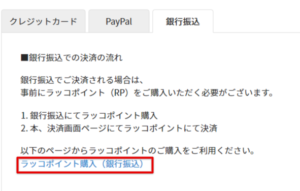
銀行振込での決済の場合、ラッコポイント(RP)の購入が必要です。「ラッコポイント購入(銀行振込)」から必要分の購入を行ってください。
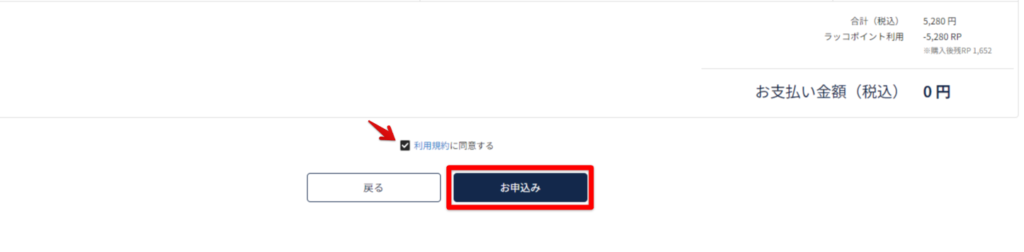
ラッコポイント残高が反映されてから再度決済画面へお進み頂き、「利用規約に同意する」にチェックを入れて「お申込み」をクリックします。
8. 設定完了
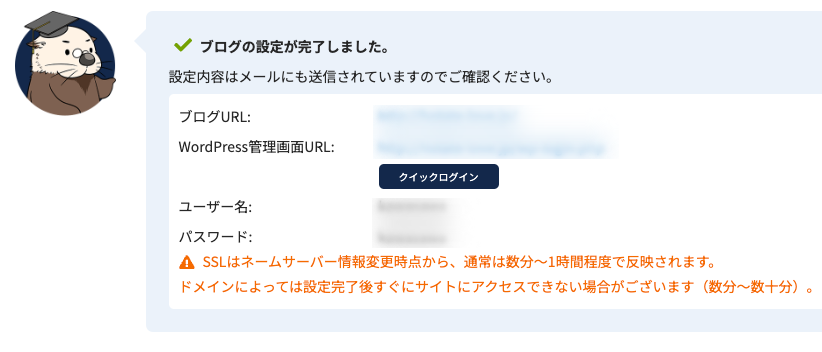 数分待つと、設定完了画面になります。
数分待つと、設定完了画面になります。
- ブログURL
- WordPress管理画面URL
- ユーザー名
- パスワード
メールでも上記のブログ設定情報が送信されているので、確認しましょう。
件名:かんたんブログスタート申込み結果(成功)
設定完了直後(数分~数十分)は、サイトにアクセスできない場合がございます。ccTLDなどの特殊なドメインの場合は数時間を要する場合がございます。これらは.siteなどのTLDを管理するレジストリのシステム上の仕様となっておりますため、何卒ご了承ください。
ただ場合によっては最大24時間程度かかることがございますので、お急ぎの場合は手動で認証処理を起動してください。